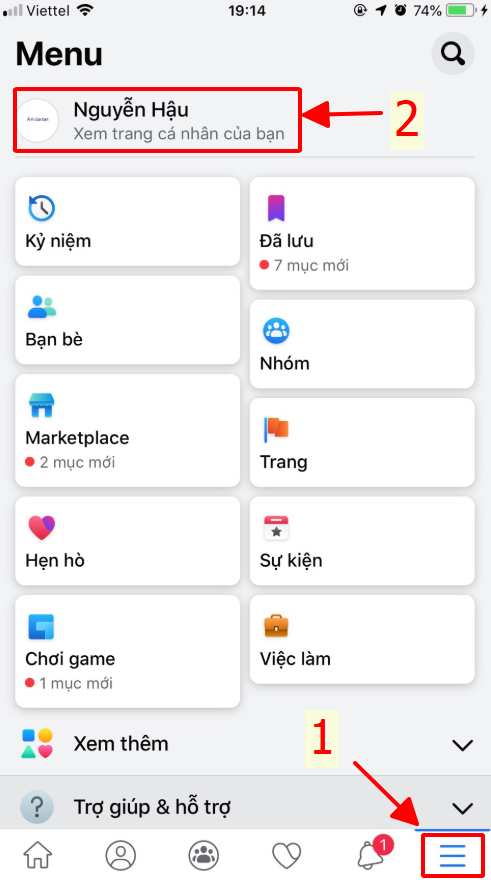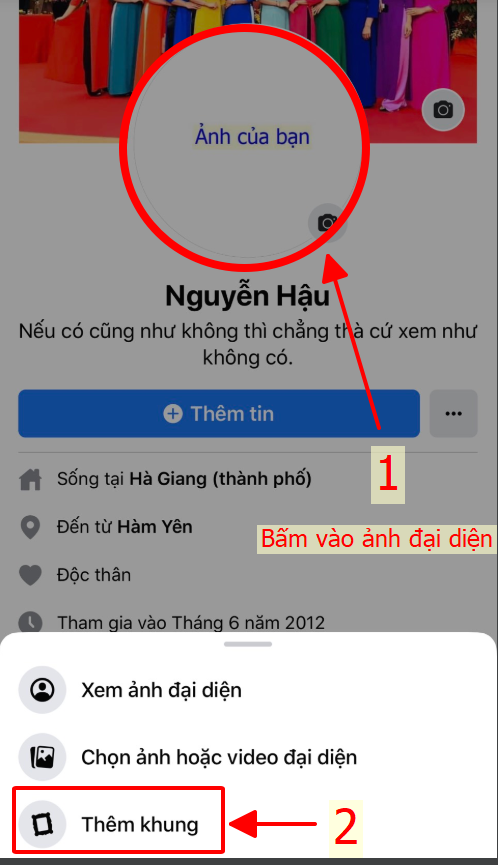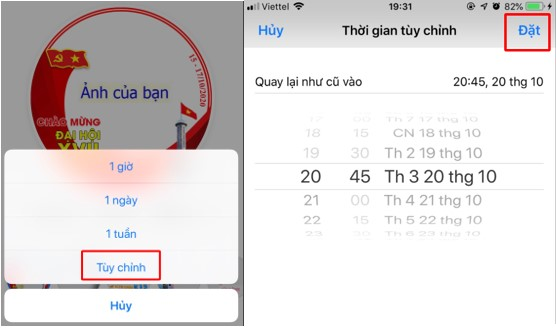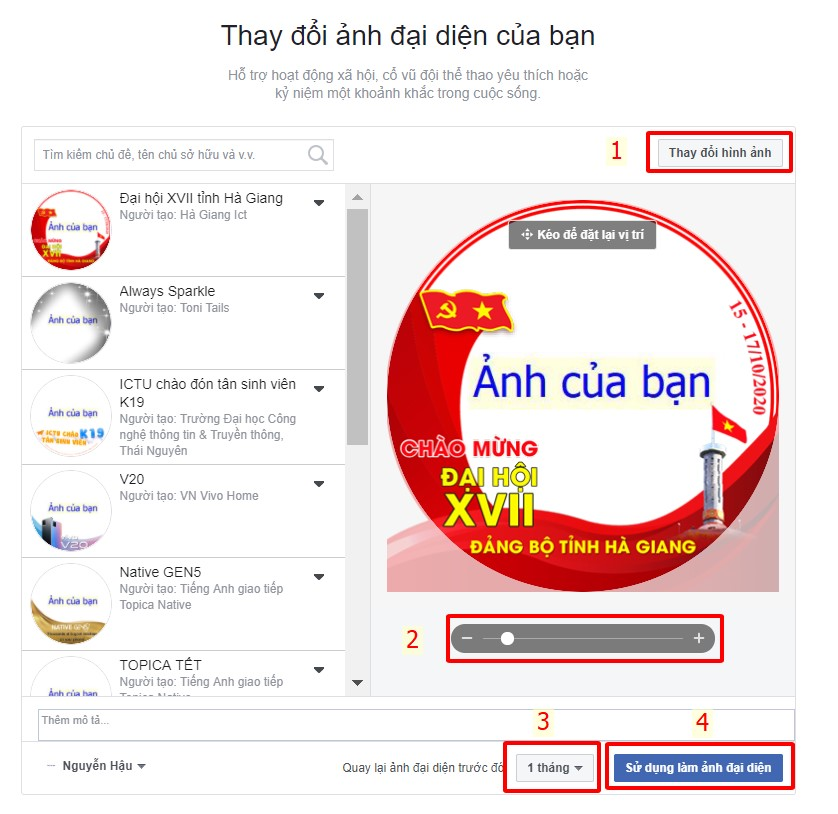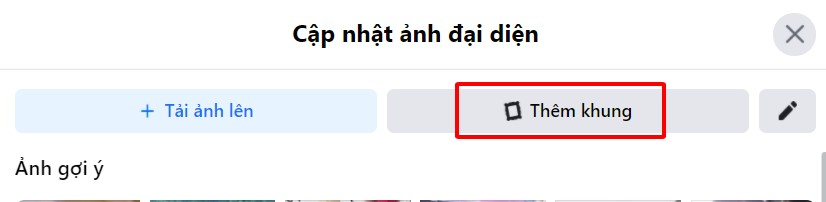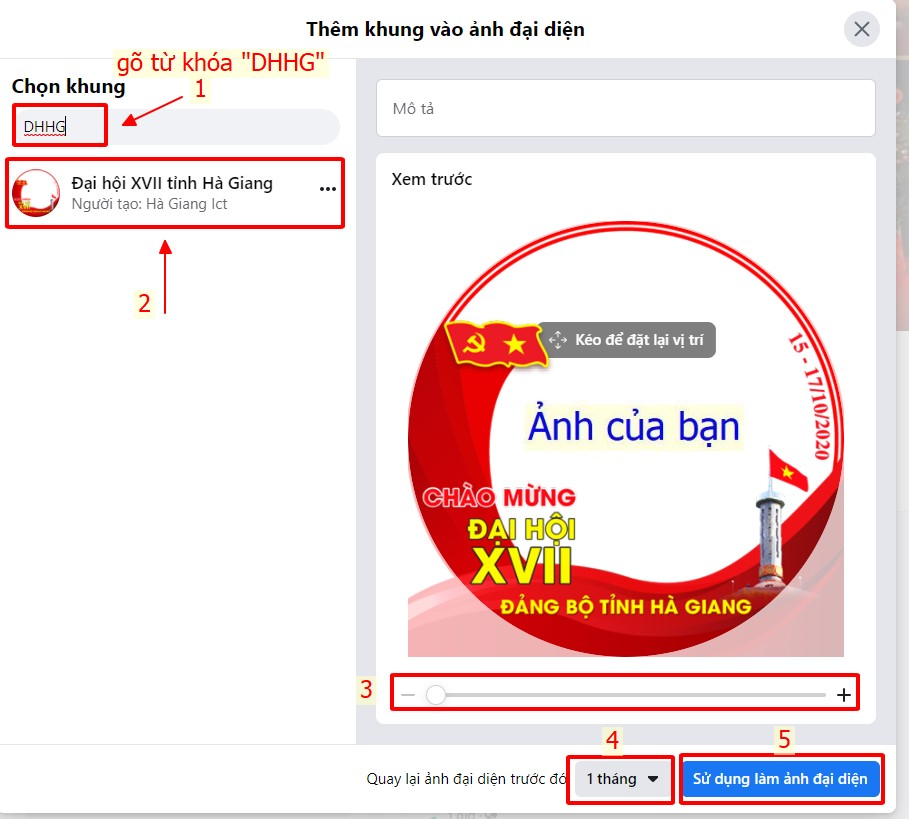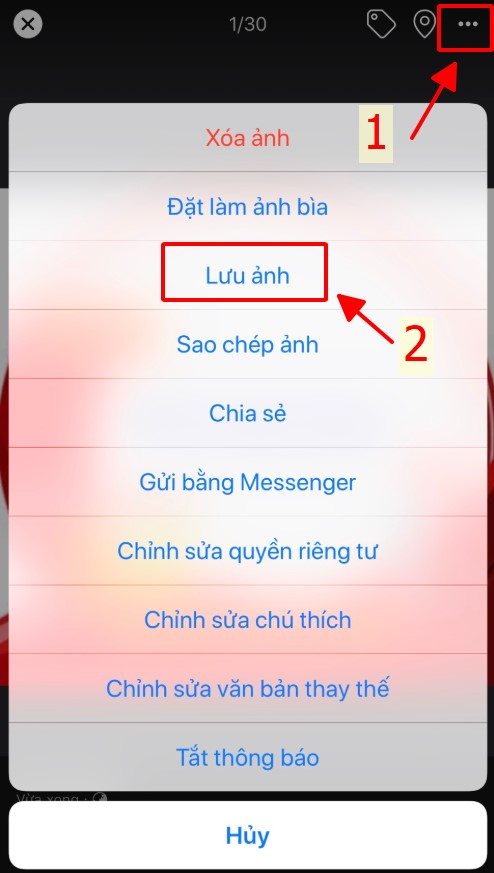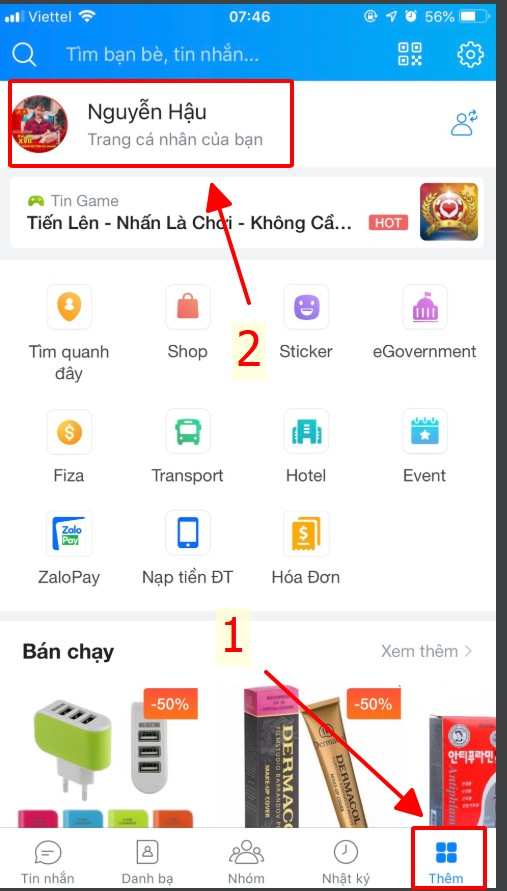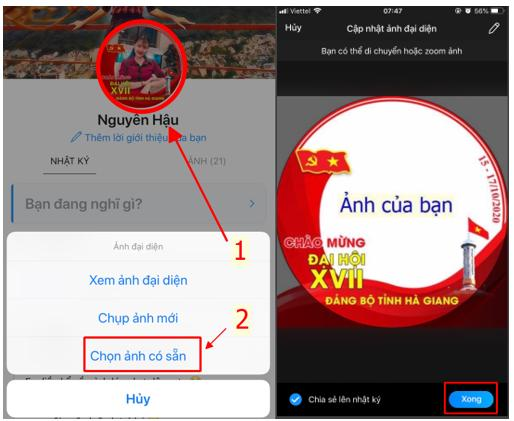14/10/2020 15:45
Thực hiện cập nhật khung hình theo các bước sau:
Bước 1: Mở ứng dụng Facebook sau đó truy cập trang Facebook cá nhân
Bước 2: Bấm vào ảnh đại diện sau đó chọn “Thêm khung”
Bước 3: Tại phần “Tìm kiếm khung”, gõ từ khóa cần tìm, ví dụ: "DHHG"
Bước 4: Chọn khung hình có tên “Đại hội XVII tỉnh Hà Giang” Của Hà Giang ict
Bước 5: Hoàn thành cập nhật
1. Bấm vào “Lưu” để hoàn thành ngay việc cập nhật khung hình đại diện trên Facebook
2. Chọn “Để tạm thời” nếu bạn muốn tùy chỉnh thời gian hiển thị khung hình này cho ảnh đại diện (sau thời gian bạn đặt, Facebook sẽ tự động bỏ khung này và quay về ảnh đại diện như cũ)
Lưu ý: nếu bạn không tùy chỉnh thời gian, khung hình đại diện sẽ được giữ cho đến khi bạn thay đổi Hình ảnh đại diện mới trên Facebook.
2. Nếu bạn sử dụng facebook trên máy tính
Cách 1: Cập nhật trực tiếp bằng đường dẫn
Bấm trực tiếp vào đường dẫn sau để truy cập ngay đến giao diện thay đổi ảnh đại diện
www.facebook.com/profilepicframes/?selected_overlay_id=840042943200233
1. Chọn “Thay đổi hình ảnh” nếu bạn muốn chọn lại ảnh đại diện của mình
2. Thay đổi kích thước ảnh đại diện tại đây cho phù hợp
3. Tùy chỉnh thời gian hiển thị khung ảnh đại diện này trên Facebook
4. Hoàn thành cập nhật khung hình cho ảnh đại diện Facebook
Cách 2: Cập nhật ảnh đại diện tương tự như trên điện thoại
Bước 1: Truy cập trang Facebook cá nhân, sau đó bấm vào ảnh đại diện và chọn “Cập nhật ảnh đại diện”
Bước 2: Lựa chọn “Thêm khung”
Bước 3: Tại giao diện Thêm khung vào ảnh đại diện:
1. Gõ từ khóa “Đại hội HG” vào ô tìm kiếm
2. Bấm vào khung hình có tên “Đại hội XVII tỉnh Hà Giang” Của Hà Giang ict
3. Thay đổi kích thước ảnh đại diện tại đây cho phù hợp
4. Tùy chỉnh thời gian hiển thị khung ảnh đại diện này trên Facebook
5. Hoàn thành cập nhật khung hình cho ảnh đại diện Facebook
Cập nhật Ảnh đại diện chào mừng đại hội đảng cho Zalo cá nhân
Hiện nay, Zalo chưa hỗ trợ tính năng tự cập nhật khung hình đại diện, do đó sau khi cập nhật thành công khung hình đại diện cho Facebook hãy lưu lại ảnh về máy và sử dụng ảnh đó để làm ảnh đại diện cho Zalo cá nhân.
Hướng dẫn chi tiết
Sau khi cập nhật thành công khung hình đại diện “Đại hội XVII tỉnh Hà Giang”
Bước 1: Mở ảnh đại diện vừa thay trên Facebook
1. Bấm vào ảnh đại diện
2. Chọn “Xem ảnh đại diện”
Bước 2: Lưu ảnh về máy
Bước 3: Truy cập zalo cá nhân
Bước 4: Sử dụng ảnh vừa lưu làm ảnh đại diện Zalo